Guide complet pour ajouter de la musique à une vidéo sur iPhone via iMovie
May 23, 2025 • Déposé à: Dernières Nouvelles et Tendances • Des solutions éprouvées
Nous sommes à l'ère du smartphone. Partout où l'on regarde, les gens sont complètement absorbés par leurs appareils Android ou leurs iPhones, principalement pour consommer du contenu vidéo.
Oui, le contenu vidéo est très consommé dans le monde entier. Cependant, la bonne touche de musique peut rendre une vidéo plus interactive et plus attrayante pour le spectateur. Ainsi, le simple montage vidéo ne suffit pas s'il n'y a pas de musique. Vous pouvez ajouter de la musique et des effets sonores en utilisant le bon outil sur votre iPhone.
Pour savoir comment ajouter de la musique à une vidéo sur iPhone, parcourez cet article et découvrez trois façons différentes d'ajouter de la musique à votre vidéo iPhone.
- Partie 1 : Ajouter de la musique à une vidéo sur iPhone via iMovie
- Partie 2 : Ajouter de la musique à une vidéo sur l'iPhone à l'aide de Clips
- Bonus Tips : 3 astuces pour télécharger de la musique libre de droits à partir du site Web
Vous pourriez être intéressé par "Comment ajouter de la musique à iMovie sur iPhone à partir de Youtube".
Partie 1 : Ajouter de la musique à une vidéo sur iPhone via iMovie
iMovie, une application de montage vidéo complète, vous offre un moyen pratique d'ajouter de la musique à votre iPhone. Elle dispose d'une collection de bandes sonores et d'effets sonores d'artistes renommés que vous pouvez utiliser dans vos vidéos. Le montage vidéo devient plus facile car l'application est préinstallée sur votre appareil iOS. Pour apprendre comment ajouter de la musique à une vidéo sur iPhone, suivez attentivement toutes les étapes mentionnées ici.
Étape 1 : Ouvrir le projet
Tout d'abord, lancez l'application iMovie sur votre appareil iOS et accédez à la section “Projet” en haut de l'écran.
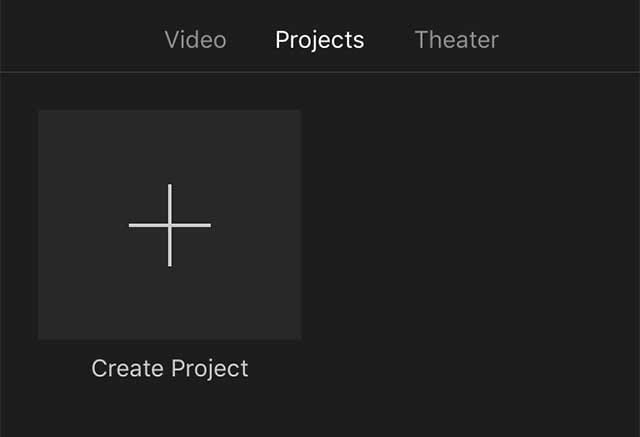
Étape 2 : Créer votre projet
Cliquez sur le bouton “Ajouter un média” représenté par un grand “+” pour créer un nouveau projet. Vous verrez deux panneaux nommés “Film” et “Bande-annonce”. Choisissez “Film” et l'option "Créer”.
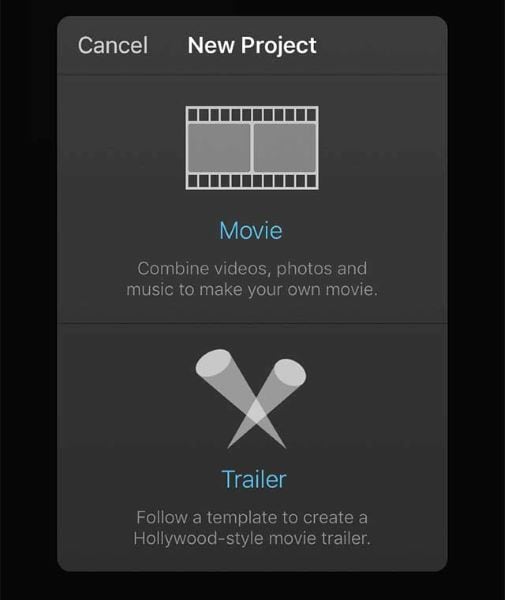
Étape 3 : Ajouter un média
Ensuite, vous devez ajouter des médias à votre projet. Dans l'interface du projet, appuyez sur l'icône “Media” présente dans le coin supérieur et sélectionnez le média auquel vous souhaitez ajouter de la musique. La musique sera alors ajoutée à la timeline d'iMovie.
Étape 4 : Ajouter de la musique
Faites défiler la timeline pour l'amener au point de départ de la vidéo ou à l'endroit où vous souhaitez ajouter la musique. Suivez la même méthode que celle utilisée pour ajouter une vidéo à la Galerie -- “Ajouter un média” > “Audio” > “Sélectionner l'audio”. À la fin, lisez la vidéo pour vérifier si vous êtes satisfait.
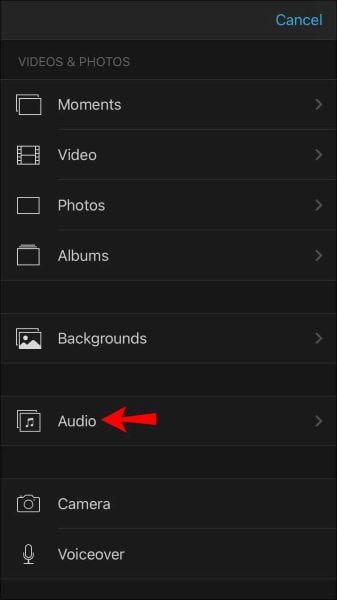
Vous pouvez également cliquer sur l'icône de l'engrenage et appuyer sur l'interrupteur à bascule “Musique du thème”. Choisissez l'un des thèmes proposés en appuyant sur l'image.
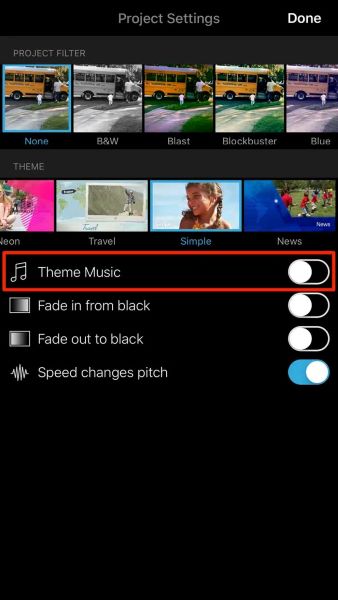
Remarque : Veillez à laisser la musique en arrière-plan pour réduire le volume. De plus, iMovie ajuste automatiquement le son en fonction de la durée de la vidéo.
Partie 2 : Ajouter de la musique à une vidéo sur l'iPhone à l'aide de Clips
‘Clips’ est une application autonome de montage vidéo pour les utilisateurs d'iOS. Elle est recommandée pour les débutants. Donc, si vous n'êtes pas un expert en montage vidéo, utilisez Apple Clips pour mettre de la musique dans une vidéo. Elle héberge une infinité de bandes sonores telles que pop, action, ludique, et bien plus encore. Vous voulez savoir comment mettre de la musique sur une vidéo iPhone via Clips ? Vous pouvez ajouter votre propre musique ou en choisir une parmi celles proposées.
Étape 1 : Créer un projet
Ouvrez l'application Clips sur votre iPhone et appuyez sur l'icône “+” pour commencer à travailler sur un projet.
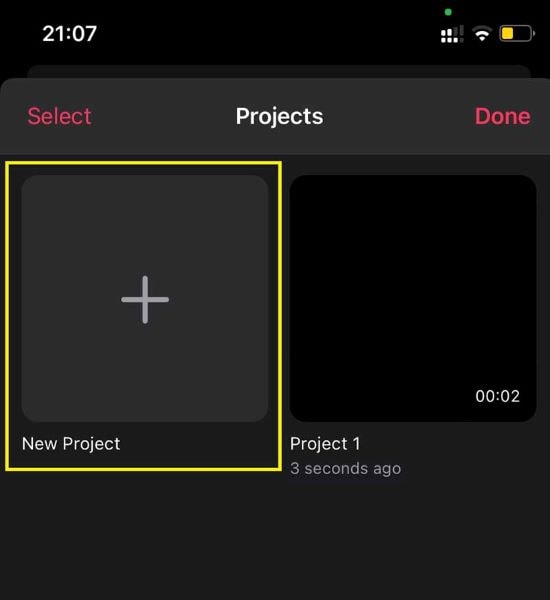
Étape 2 : Importer la vidéo
Choisissez “Bibliothèque” pour importer une vidéo à laquelle vous souhaitez ajouter de la musique.
Étape 3 : Ajouter la musique
Appuyez sur le bouton “Musique” présent dans le coin supérieur droit de l'écran. Ensuite, sélectionnez “Ma musique” ou “Bandes sonores”. Choisissez le fichier audio et après avoir fait votre sélection, appuyez sur l'icône de retour dans le coin supérieur gauche. Prévisualisez votre vidéo et cliquez sur “Terminé” lorsque votre vidéo finale est prête.
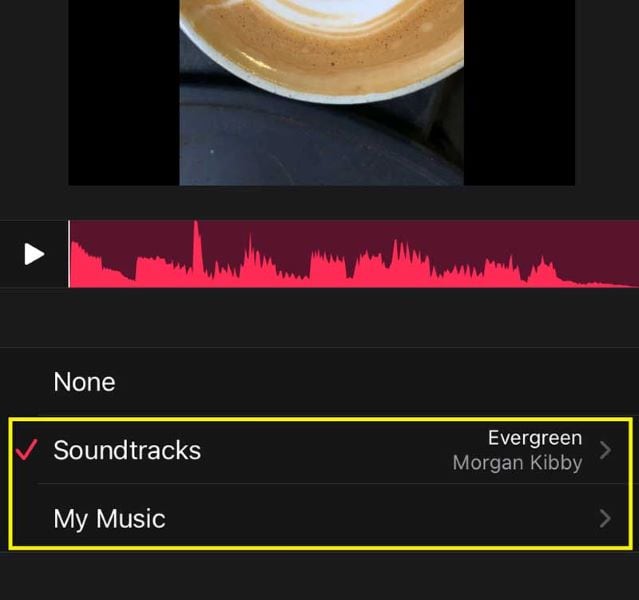
Remarque : il est impossible d'ajuster le fichier audio que vous avez ajouté à la vidéo, car la bande sonore est automatiquement coupée pour correspondre à la durée du clip.
Bonus Tips : 3 astuces pour télécharger de la musique libre de droits à partir du site Web
1. Machinima Sound
Il abrite une pléthore de musique libre de droits dans des genres tels que le glitch, le hip-hop, l'horreur, la trance, la musique du monde et bien d'autres encore. Les pistes peuvent être utilisées pour vos vidéos, jeux et tout autre projet musical.
2. Free Stock Music
Free Stock Music est la plateforme idéale pour rechercher n'importe quel son. Son interface est fantastique et vous permet de rechercher de la musique en fonction de votre humeur, de la catégorie, de la licence et de la durée.
3. Free Soundtrack Music
Vous avez besoin de musique pour votre vidéo YouTube ? Vous pouvez l'obtenir rapidement sur Freesoundtrack. Cependant, vous devrez acheter des crédits pour obtenir un accès complet et des téléchargements illimités.
Conclusion
En résumé, vous n'avez besoin d'aucune expertise pour ajouter de la musique à votre vidéo iPhone. Utilisez simplement iMovie ou Clips pour obtenir votre vidéo finale avec votre musique préférée. Si vous avez d'autres questions sur ce guide pour ajouter de la musique à votre vidéo, n'hésitez pas à nous les poser en utilisant les commentaires ci-dessous . Nous ferons de notre mieux pour vous offrir des conseils ou de l'aide si possible. Nous vous remercions de votre lecture!















Blandine Moreau
staff Rédacteur